Ổ đĩa C là ổ đĩa hệ thống của Windows 11, nơi đây chứa đựng các tập tin về hệ điều hành, ứng dụng,…. Nếu ổ C bị đầy, máy tính sẽ hoạt động chậm, giật lag,…thậm chí bị lỗi hệ thống. Bài viết này sẽ hướng dẫn bạn cách khắc phục ổ C bị đầy trên Windows 11 nhanh chóng nhất.
Nguyên nhân ổ C bị đầy trên Windows 11
Dung lượng lưu trữ của ổ C là một trong những yếu tố ảnh hưởng đến hiệu suất của máy. Dưới đây là một số nguyên nhân dẫn đến việc ổ C bị đầy trên Windows 11:
- Việc cài đặt ứng dụng: Khi tải xuống và cài đặt nhiều ứng dụng trên hệ thống, các tệp tin và dữ liệu của chúng thường được lưu trữ trên ổ C.
- Tệp tin hệ thống và bản cập nhật: Windows 11 sử dụng không gian trên ổ C để lưu trữ các tệp tin hệ thống và bản cập nhật.
- Bộ nhớ đệm và tệp tin tạm: Hệ điều hành và các ứng dụng sử dụng bộ nhớ đệm và tệp tin tạm để tăng tốc độ hoạt động.
- Tệp media: chẳng hạn như ảnh, video, nhạc,…có thể chiếm rất nhiều dung lượng lưu trữ.
- Tệp rác: Đây là các tập tin không sử dụng nữa như các tập tin hỏng, tập tin trùng lặp,…
Nếu ổ đĩa C của bạn đang bị đầy bởi các nguyên nhân trên. Bạn có thể tham khảo cách để khắc phục ổ C bị đầy trên Win 11 dưới đây.
Cách khắc phục ổ C bị đầy trên Windows 11
Ổ C là ổ đĩa quan trọng nhất trên máy tính. Bởi vì ổ C chứa các tập tin cần thiết để khởi động và chạy hệ điều hành. Nếu ổ đĩa này bị đầy trên Windows 11 thì hãy tham khảo những cách sau nhé.
Sử dụng Storage Sense
Đây là tính năng tích hợp trong Windows 11 giúp tự động dọn các tệp tạm thời, các tệp rác,…
Bước 1: Nhấn nút Start hoặc phím Windows trên máy tính. Sau đó chọn Settings.
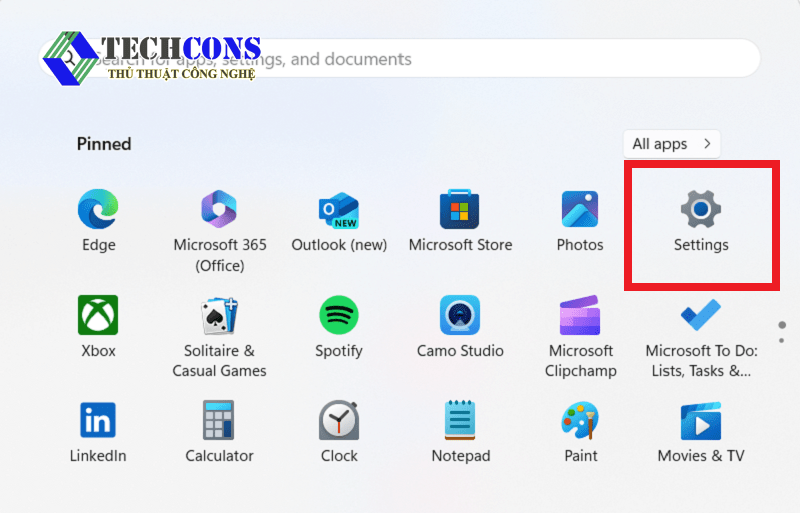
Bước 2: Vào tab System > chọn phần Storage > bấm Storage Sense.
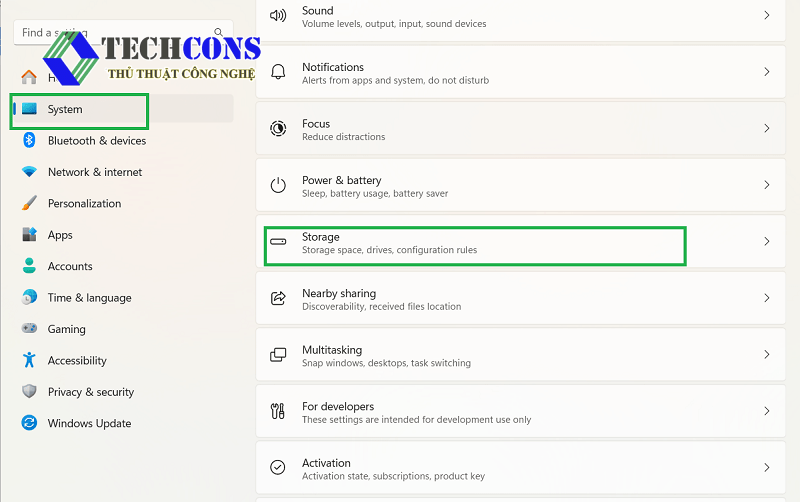
Làm trống thùng rác
Thùng rác là nơi lưu trữ các tập tin đã bị xóa trước đó. Để có thể làm trống thùng rác bạn nhấn tổ hợp phím Ctrl + Shift + Delete. Thùng rác có thể chiếm một lượng lớn dung lượng lưu trữ nếu không được làm trống thường xuyên.
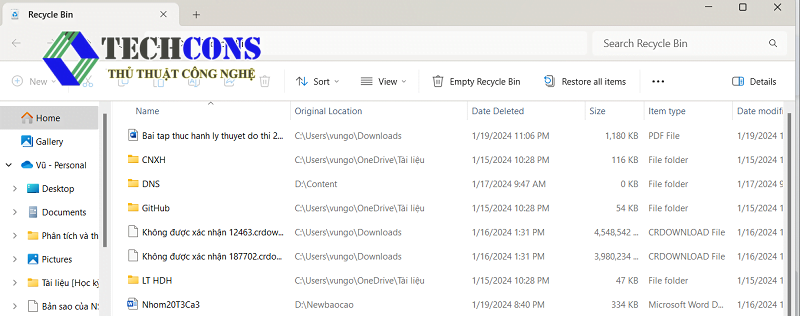
Chuyển các tệp lớn sang ổ cứng ngoài hoặc nâng cấp
Bạn có thể chuyển các tệp lớn như ảnh, video, nhạc,…sang ổ cứng ngoài để giải phóng dung lượng ổ C. Nếu ổ C có dung lượng nhỏ, bạn có thể nâng cấp sang ổ cứng có dung lượng lớn hơn. Tuy nhiên, đây cũng là cách khá tốn kém.
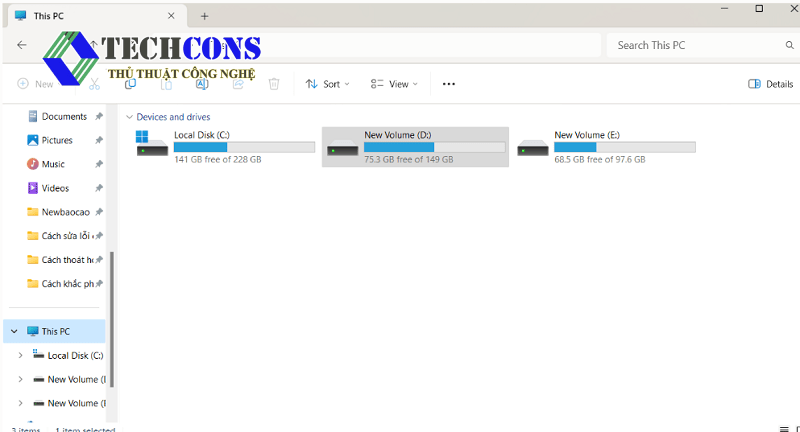
Xóa các tệp tạm thời
Các tệp tạm thời được tạo ra khi bạn sử dụng máy tính của mình. Các tệp đó thường được sử dụng để lưu trữ thông tin tạm thời. Điển hình như các tệp được sử dụng bởi các ứng dụng đang chạy, các tệp được sử dụng bởi trình duyệt web,…
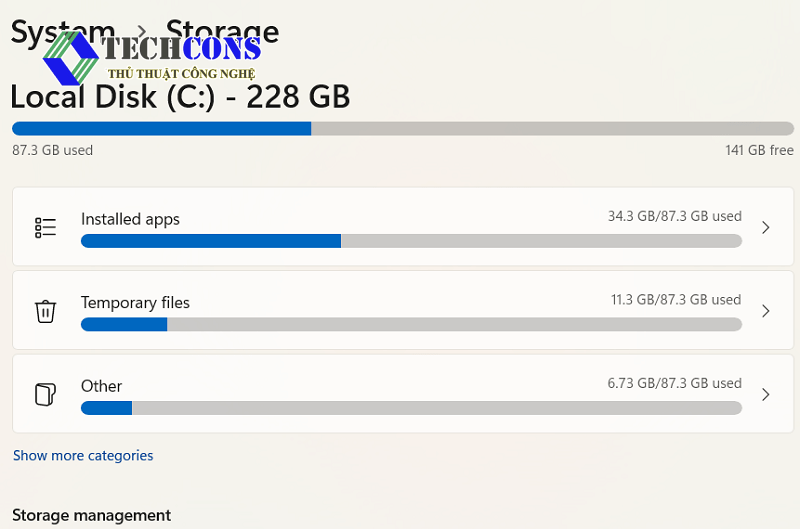
Trên đây là cách để khắc phục tình trạng ổ C bị đầy trên Windows 11. Bạn nên áp dụng ngay nếu máy của bạn đang gặp trình trạng đầy ổ C nhé.
Những lưu ý để tránh tình trạng ổ C bị đầy trên Windows
Để hạn chế việc bị đầy ổ C, bạn có thể tham khảo các cách sau:
- Quản lý tệp tin và ứng dụng: Xóa các tệp tin không cần thiết và gỡ cài đặt các ứng dụng không sử dụng để giải phóng dung lượng trên ổ C.
- Sử dụng dịch vụ đám mây: Để giảm dung lượng lưu trữ trên ổ C, hãy sử dụng dịch vụ đám mây như OneDrive để lưu trữ dữ liệu cá nhân và tệp tin quan trọng.
- Tùy chỉnh đường dẫn lưu trữ: Khi cài đặt các ứng dụng mới, hãy xem xét tùy chỉnh đường dẫn lưu trữ để chọn một ổ đĩa khác bên ngoài.
- Định kỳ kiểm tra các bản update: Thường xuyên kiểm tra và xóa các bản cập nhật hệ thống đã cũ hoặc không cần thiết trên Windows 11.
- Tối ưu hóa cấu hình bộ nhớ ảo: Cấu hình bộ nhớ ảo có thể được điều chỉnh để giảm dung lượng lưu trữ lên ổ C.
Trên đây là một số lưu ý giúp bạn tránh tình trạng ổ C bị đầy trong tương lai. Đồng thời bạn có thể duy trì không gian lưu trữ đủ cho hệ thống của máy tính.
Kết luận
Tình trạng ổ C bị đầy gây ra nhiều khó khăn và ảnh hưởng đến hiệu suất của hệ thống. Hiện nay, có nhiều biện pháp khắc phục để giải quyết vấn đề này. Bài viết trên đã chia sẻ cho bạn cách khắc phục ổ C bị đầy trên Windows 11. Hy vọng bạn sẽ thực hiện thành công.
Xem thêm:
- Bạn có thể tìm hiểu các thủ thuật khác trên Windows 11 tại danh mục: Windows 11
- Ngoài ra, bạn có thể tham khảo thêm các bài viết của chúng tôi trên fanpage: Thủ thuật công nghệ










